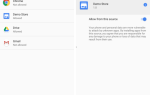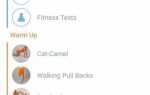Содержание
Финальная версия Android 5.0 Lollipop наконец-то вышла для устройств Nexus! Если вы являетесь владельцем стандартного устройства Nexus (например, Nexus 5
или полезный Nexus 7
), вы можете ожидать получения обновления OTA (по беспроводной сети) в течение ближайших недель. Тем не менее, Lollipop — впечатляющий релиз с множеством новых вкусностей
поэтому мы не будем винить вас, если вы немного нетерпеливы.
Не можете дождаться обновления OTA? Мы покажем вам, как получить Lollipop на вашем устройстве Nexus прямо сейчас с помощью перепрошивки.
Почему вы должны ждать ОТА?
Если вы являетесь относительно новым владельцем устройства Nexus, возможно, вам будет интересно, почему вам понадобится несколько недель, чтобы получить OTA-обновление, когда Google уже выпустил это обновление. Это связано с тем, что стратегия обновления Google для Android отличается от стратегии Apple для iOS. Когда Apple выпускает обновление для iOS, оно сразу доступно для всех пользователей — они увидят обновление и смогут сразу же его получить.

Тем не менее, теоретически это может привести к хаосу в случае внезапного появления ошибки, о которой Apple не знала до выпуска обновления. Благодаря стратегии обновления Apple, многие устройства будут иметь ошибку к тому времени, как Apple снимает обновление со своих серверов, чтобы исправить это. Google, с другой стороны, выпускает обновление очень постепенно. Каждая волна включает в себя определенное количество подходящих устройств, где первая волна составляет всего ~ 1%. Таким образом, те немногие пользователи могут установить обновление, и Google может увидеть, все ли прошло гладко. Если так, они выпустят обновление для следующей (большей) волны. В конце концов, всем будет предложено обновление.
Участие в каждой волне — это, по сути, большая лотерея, поэтому некоторые люди получат обновление уже в тот же день, когда Google впервые выпустит обновление, в то время как другим придется подождать две недели, прежде чем они получат ожидаемое уведомление. Там нет ничего плохого в ожидании обновления OTA, так как это самый безопасный выбор и требует минимальных усилий. Однако это требует терпения.
Вместо этого мы можем использовать заводские образы, которые Google выпускает в тот же день, чтобы вручную обновить наши устройства с обновлением. Это обеспечивает мгновенное удовлетворение, но добавляет вас к ~ 1%, которые могут столкнуться с неожиданными ошибками. Вам также нужно будет прошить ваше устройство, если у вас есть собственное восстановление на нем, так как оно не сможет выполнить OTA-обновление, даже если вы получите уведомление. Стоит ли компромисс? Для меня это было, и это может быть для вас тоже. Если так, продолжайте читать!
Получение Lollipop
Прежде чем мы начнем, пожалуйста, обратите внимание, что это сотрет все на вашем телефоне (подумайте, сброс настроек), поэтому важно, чтобы вы создали резервные копии всех своих данных. Вы были предупреждены!
Во-первых, вам нужно получить инструменты платформы Android, которые включают в себя инструменты «adb» и «fastboot». Они понадобятся для загрузки в загрузчик (сродни BIOS компьютера).
), а не система Android и фактически записать изображение на ваше устройство («мигает»).
Вы можете получить их через Android SDK. Обязательно следуйте инструкциям Google по установке, поскольку каждая операционная система имеет разные инструкции по установке. Кроме того, пользователи Windows могут также просто установить этот универсальный установщик. Обязательно ответьте «Да» для общесистемного вопроса.
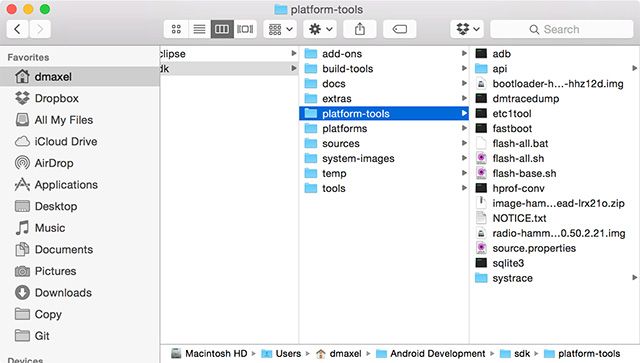
Затем загрузите заводской образ для вашего устройства Nexus с этой страницы. Найдите свое конкретное устройство, а затем загрузите ссылку «5.0». Теперь вы будете загружать ZIP-файл размером несколько сотен мегабайт — это нормально. Когда загрузка завершится, распакуйте ее в место, которое вы запомните позже.
Перепрошивка на ваше устройство
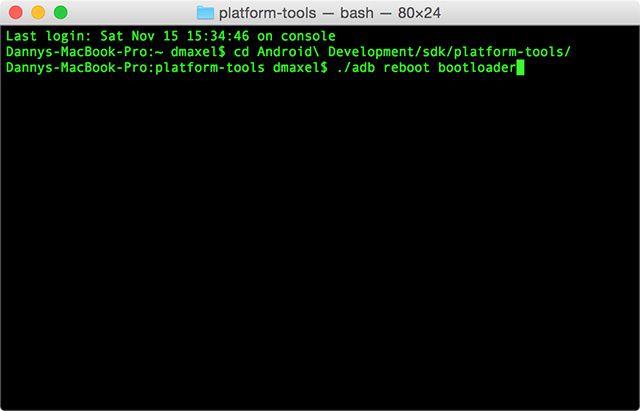
Теперь подключите устройство к компьютеру через USB-кабель и убедитесь, что в настройках включены параметры разработчика. Если вы еще не включили эту функцию, перейдите в приложение «Настройки» -> «О программе» -> несколько раз нажмите «Номер сборки», пока не появится сообщение о том, что вы разработчик. Затем откройте командную строку / терминал и введите следующее:
ADB перезагрузить загрузчик
Затем введите новую папку, в которую вы распаковали инструменты платформы (используя команду cd в Windows; пример: cd / my / folder / with / the / platform-tools) и введите следующее:
fastboot oem unlock
Это разблокирует ваше устройство, чтобы вы могли выполнить его перепрошивку. Перейдите на свое устройство, используйте кнопки регулировки громкости для перемещения вверх или вниз, а затем кнопку питания, чтобы выбрать то, что вы выбрали. Вам нужно будет принять экран подтверждения, который вы видите на своем устройстве, так как он предупреждает вас, что этот шаг уничтожит ваше устройство.
Затем Mac OS X и Linux необходимо будет ввести следующую команду:
./flash-all.sh
Пользователи Windows просто дважды щелкают по файлу flash-all.bat.
Это запустит кучу других команд, которые будут мигать различными частями обновления. Если вам интересны конкретные команды, которые он запускает, вы можете открыть файл в текстовом редакторе, но мы не хотим его изучать — нам просто нужен Lollipop на нашем устройстве уже!
Это займет некоторое время (я думаю, что мое заняло целых две минуты, так что дайте ему немного времени), но оно перезапустится в Lollipop после завершения. Поздравляем, теперь у вас есть Android Lollipop!
Другие заметки
В какой-то момент после запуска Android Lollipop, но не забудьте снова заблокировать загрузчик. Запустите команду adb reboot bootloader, чтобы вернуться к тому же экрану, что и раньше, а затем запустите fastboot oem lock. Это гарантирует, что никакие мошеннические приложения не смогут вмешаться в вашу систему, восстановление, загрузчик и т. Д. Конечно, если вы планируете прошивать пользовательские восстановления
Кастомные ядра
или пользовательские ПЗУ
тогда вы захотите оставить загрузчик разблокированным, но пользователи, которые не заинтересованы в этом, захотят повторно заблокировать загрузчик.
Если вы используете Mac OS X или Linux, обязательно замените первую часть каждой команды на путь, где фактически находится инструмент. Так что, если инструмент adb находится в / this / folder / here / adb, вам нужно запустить / this / folder / here / adb перезагрузить загрузчик. Если вы хотите немного упростить свою жизнь, скопируйте содержимое папки с распакованным заводским образом в папку platform-tools в sdk, чтобы нужные вам инструменты и файлы, которые вам нужно перепрограммировать, находились в одной папке. Затем, ADB а также быстрая загрузка можно просто заменить на ./ ADB а также ./ быстрая загрузка, как ./ ссылается на файл в текущей папке.
Как Lollipop работает для вас?
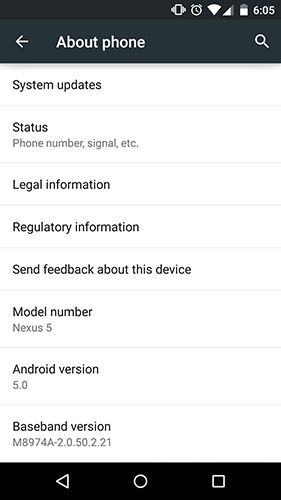
Поздравляем, теперь вы используете Android 5.0 Lollipop на своем устройстве Nexus! Если у вас есть какие-либо проблемы с этим процессом (особенно у людей, которые не имеют большого опыта работы с командной строкой / терминалом), оставляйте вопросы в комментариях, и мы поможем вам!
Какие твои любимые новые функции Lollipop? Что-нибудь изменилось, что действительно беспокоит тебя? Дайте нам знать об этом тоже в комментариях.